Функция списка чтения в Safari удобна для сохранения веб-страниц, которые вы хотите прочитать позже. Более того, ваши автономные списки чтения синхронизируются через iCloud, поэтому вы можете получить к ним доступ, где бы вы ни вошли в свою учетную запись. Но сохраненные страницы занимают место на ваших устройствах, поэтому вам следует регулярно удалять список чтения Safari на iPhone, iPad и Mac. Это отличается от очистки кеша списка чтения. Также имейте в виду, что изменения, сделанные на одном устройстве, отразятся на всех других подключенных устройствах.
- Как удалить список чтения Safari на iPhone и iPad
- Как удалить список чтения Safari на Mac в macOS Catalina
- Как удалить список чтения Safari в macOS Big Sur
Как удалить список чтения Safari на iPhone и iPad
- Откройте Safari на своем iPhone или iPad.
- Нажмите на значок открытой книги на нижней панели.
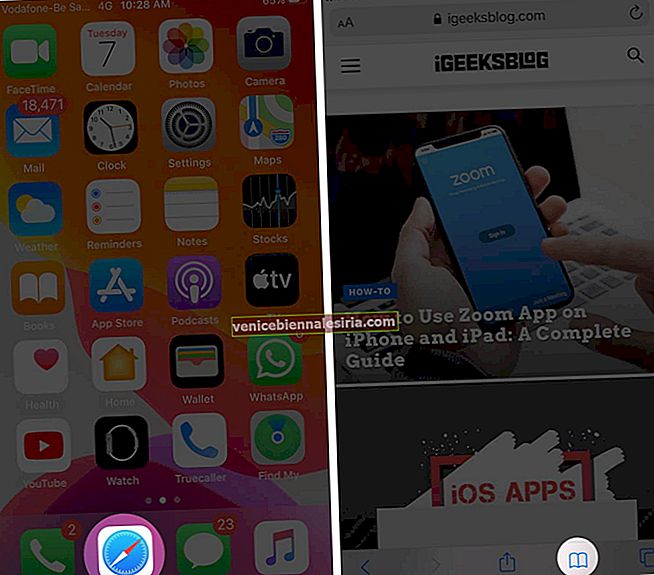
- Нажмите на значок очков.
- Проведите пальцем справа налево при входе. Нажмите на Удалить.
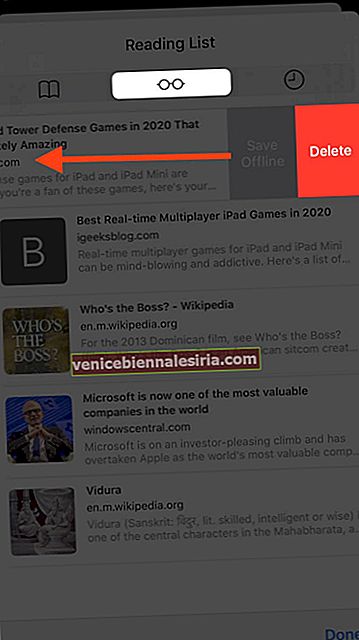
- Чтобы удалить все или несколько сохраненных веб-страниц, нажмите « Изменить» в правом нижнем углу, выберите записи и, наконец, нажмите « Удалить».
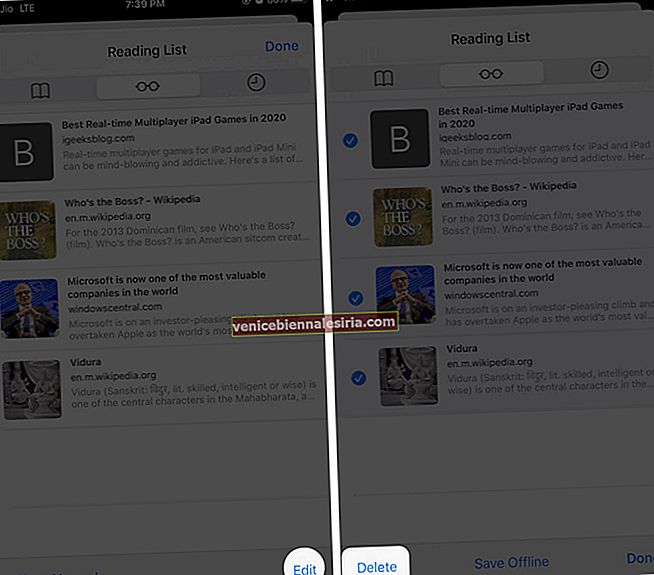
Эти записи будут удалены из вашего списка чтения Safari. Он также будет удален со всех устройств iOS, iPadOS и macOS, на которых есть ваш Apple ID, а синхронизация Safari включена в настройках - iCloud.
Как удалить список чтения Safari на Mac в macOS Catalina
Удаление записей из списка для чтения в Safari для Mac также невероятно просто, как и в его аналоге для iOS. Позвольте мне показать вам, как это сделать.
- Запустите Safari на вашем Mac.
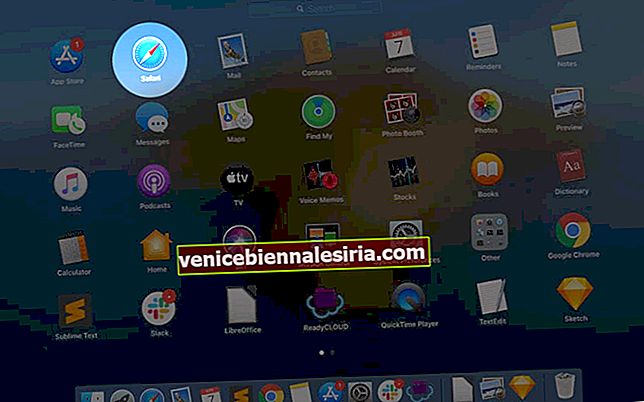
- Нажмите " Просмотр" в верхней строке меню.
- Щелкните Показать боковую панель списка чтения.
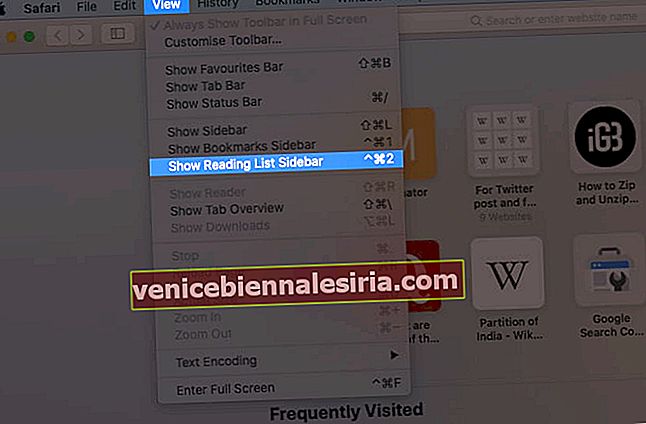
- Проведите пальцем справа налево при входе. Теперь нажмите « Удалить». Или, удерживая клавишу Control, щелкните список. Теперь нажмите « Удалить элемент».
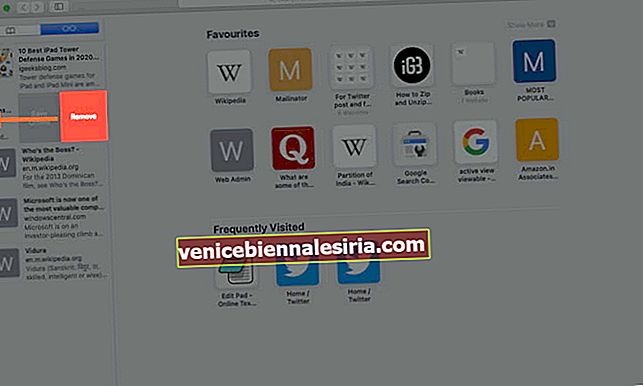
- Если вы хотите удалить все из списка для чтения, щелкните правой кнопкой мыши (или щелкните, удерживая нажатой клавишу «Control») в любом месте боковой панели списка для чтения и выберите « Очистить все элементы».
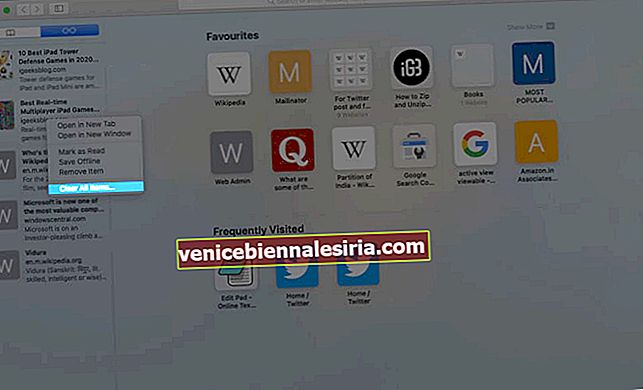
Следует отметить, что вы можете удалить все элементы из списка для чтения на Mac, но не на iPhone или iPad.
Если вы хотите добавить веб-страницу в список чтения Safari, посетите страницу, нажмите значок «Поделиться» и, наконец, нажмите « Добавить в список для чтения».
Как удалить список чтения Safari в macOS Big Sur
macOS Big Sur добавила в Safari множество функций настройки , в том числе более простой способ доступа к списку чтения Safari. Теперь вы можете легко получить к ним доступ с самой начальной страницы.
И вы также можете удалить определенные веб-сайты из списка чтения Safari только с этой страницы.
- Откройте браузер Safari на вашем Mac
- Найдите список чтения на начальной странице и щелкните правой кнопкой мыши веб-сайт, который хотите удалить.
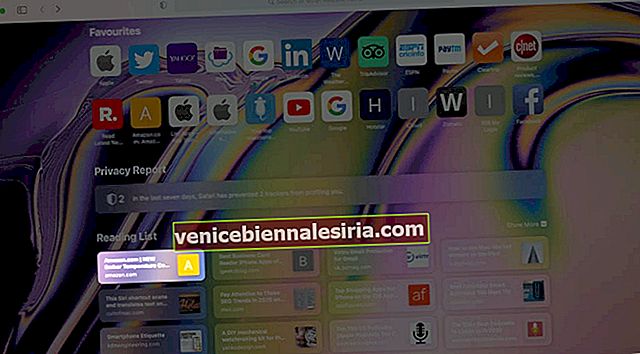
- Здесь выберите Удалить элемент из опции.
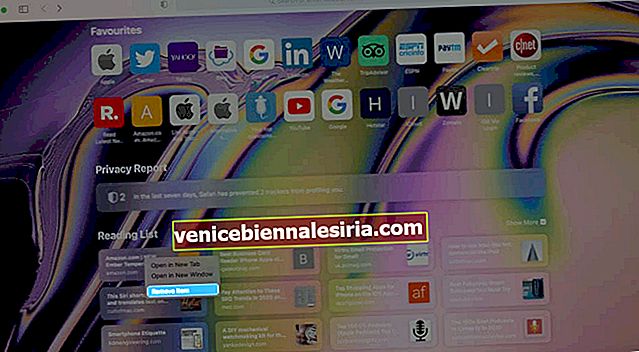
На этом сайт будет удален из списка чтения Safari. Если вы хотите удалить все веб-сайты в списке, просто нажмите « Просмотр» в строке меню и выберите « Показать боковую панель списка для чтения».

Теперь щелкните правой кнопкой мыши в любом месте боковой панели списка для чтения. Выберите « Очистить все элементы», чтобы полностью удалить все из списка для чтения.


Вот и все, ребята.
Вы можете прочитать:
- Как отключить и включить звук на вкладках Safari на Mac
- Найдите сохраненные пароли в Safari на iPhone и iPad
- Как заблокировать определенные сайты в Safari на iPhone и iPad
Есть вопрос или предложение? Добро пожаловать в раздел комментариев.
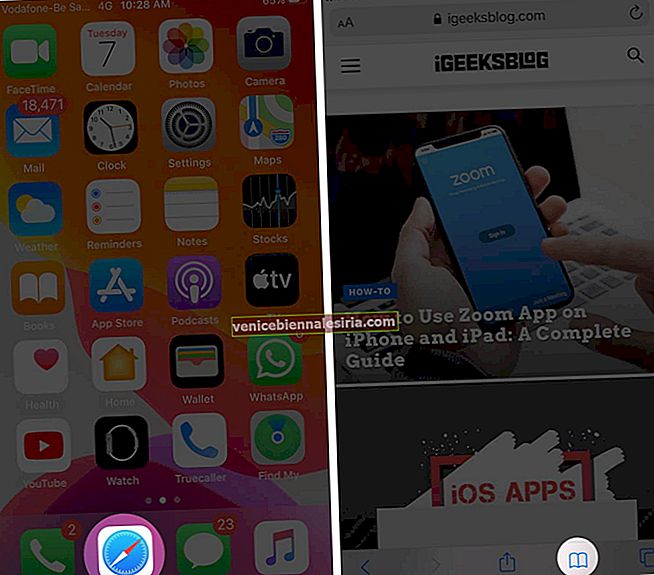
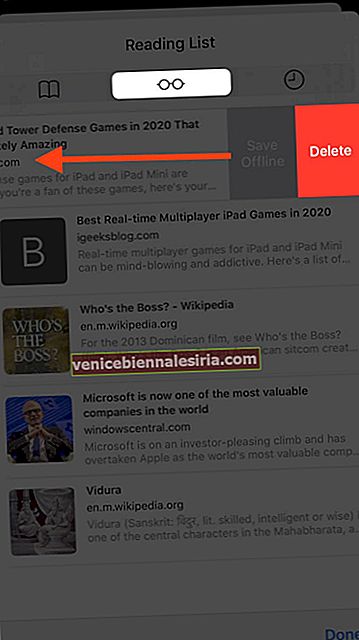
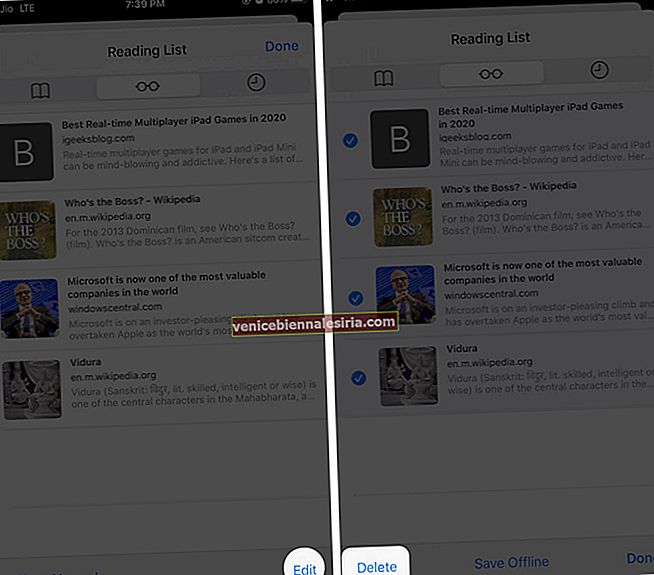
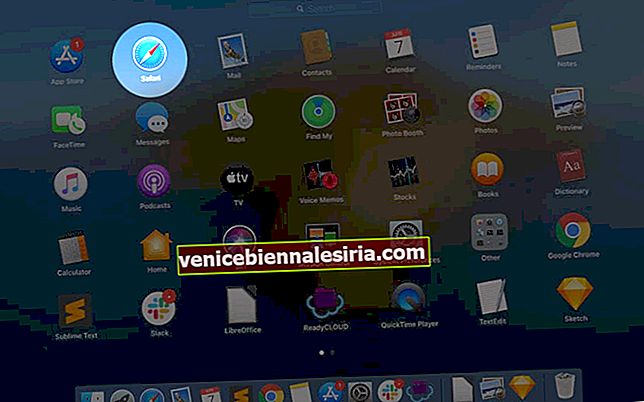
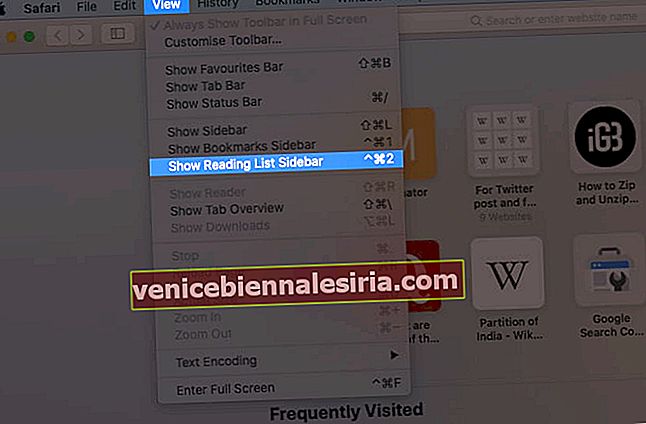
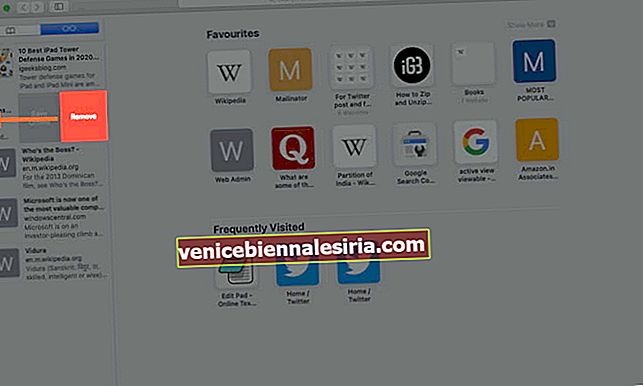
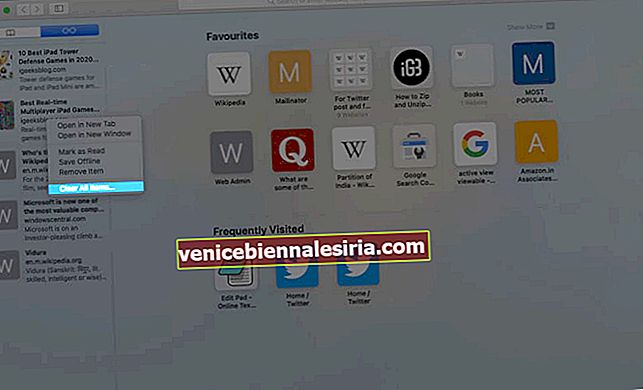
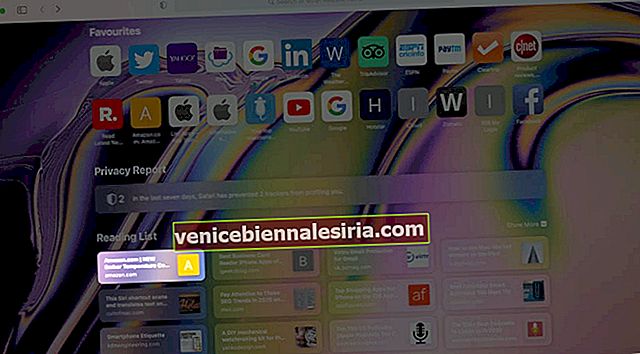
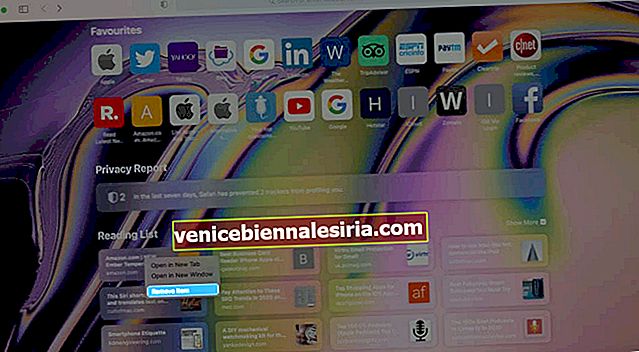



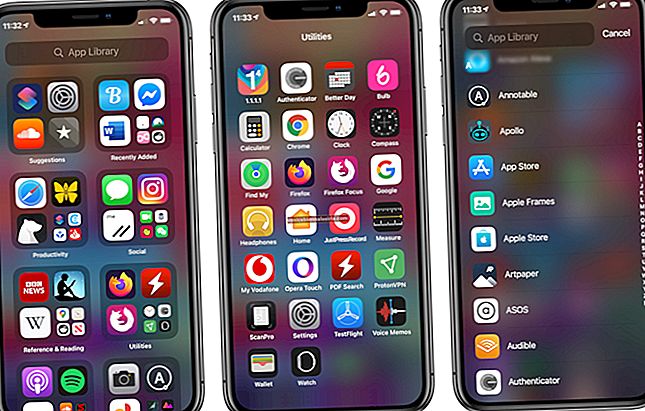




![Как устанавливать, редактировать и удалять отпечатки пальцев на iPhone 5s [Руководство по TouchID]](https://pic.venicebiennalesiria.com/wp-content/uploads/blog/2415/S7SR5CT02Bpic.jpg)
